如何在打开图纸时自动启动CAD
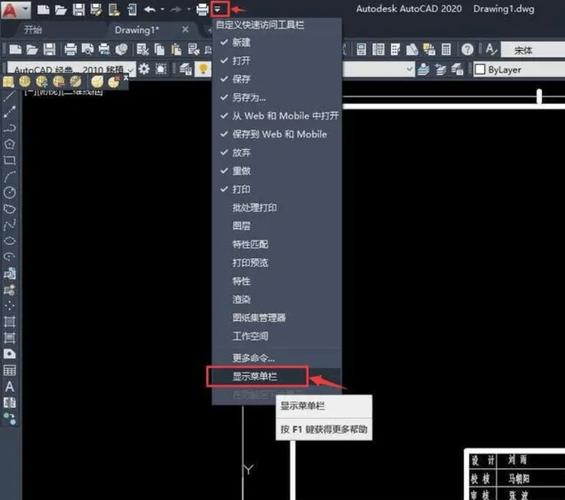
本文概述:在使用CAD软件进行设计与绘图时,自动启动CAD并打开特定的图纸文件可以极大地提高工作效率。通过配置系统和设置批处理脚本,我们能够实现这一功能,从而节省时间并简化操作流程。
在现代建筑和工程领域中,计算机辅助设计(CAD)是不可或缺的一个工具。随着项目规模和复杂度的增加,如何提升工作效率成为了众多专业人士关注的焦点。一个有效的方法就是根据预设条件自动启动 CAD 软件,并直接打开所需的图纸。这项**技术**不仅能减少人为操作步骤,还能降低错误发生的几率。要实现这一目标,首先我们需要了解 CAD 软件的**启动机制**以及如何与操作系统交互。多数 CAD 软件都支持命令行参数,这使得我们能够用简单的命令来启动程序并加载指定的图纸文件。通过编写一个批处理脚本或使用任务调度程序,我们可以轻松实现自动化启动过程。首先,确保你的 CAD 软件安装路径已加入系统的环境变量中,这样我们就可以直接在命令提示符下调用它,而无需输入完整的路径。接下来,你需要找到 CAD 软件支持的命令行参数格式。例如,某些软件允许你通过 `'CADSoftware.exe /open "C:\path\to\your\drawing.dwg"'` 来打开特定的图纸。同时,如果你想加载某些插件或者设置,还可以加入其他参数。一旦你确定了正确的命令格式,就可以开始编写一个批处理脚本。创建一个新的文本文件并将其扩展名更改为 `.bat`。在这个文件中,输入启动 CAD 的命令并保存。当你双击该文件时,批处理脚本会被执行,CAD 将自动启动并打开指定的图纸。为了更加灵活,你还可以利用变量和用户输入,使脚本具备选择性加载不同图纸的能力。除了批处理脚本之外,使用系统的任务调度程序也是一种实现自动启动的有效方法。通过任务调度程序,你可以设定特定的启动时间和条件,例如在每个工作日的早晨自动启动 CAD 并打开当天需要的图纸。具体步骤包括:1. 打开任务调度程序,并选择“创建基本任务”。2. 输入任务名称和说明,然后设定触发器(如每天或者特定日期)。3. 选择“启动程序”为行动类型,并输入 CAD 的启动命令。4. 完成后保存任务,此时你设置的 CAD 自动启动流程就已经准备好了。为了进一步优化,你还可以考虑将 CAD 图纸文件与相关的项目文档集合在一个文件夹内,并对脚本进行增强以便一并处理这些文件。这不仅有助于提高效率,还有助于保持项目资料的整洁与有序。另外,如果 CAD 软件支持宏或者插件,你还可以编写专门的宏来执行重复的任务,如格式转换、数据更新等。总结来说,自动启动 CAD 并打开图纸不仅可以通过基本的命令行参数和批处理脚本实现,也可以结合任务调度程序以实现更复杂的启动策略。掌握这些**技巧**将帮助你在日常工作中节约大量时间,同时降低操作的复杂度和误差风险。在应用这些方法时,务必确保面对的是兼容版本的 CAD 软件,并做好必要的测试,以确保自动化操作不会影响到正常的设计流程。通过持续的学习和实践,你将能够不断地提升自己在 CAD 技术中的应用水平,实现更高效的设计任务处理。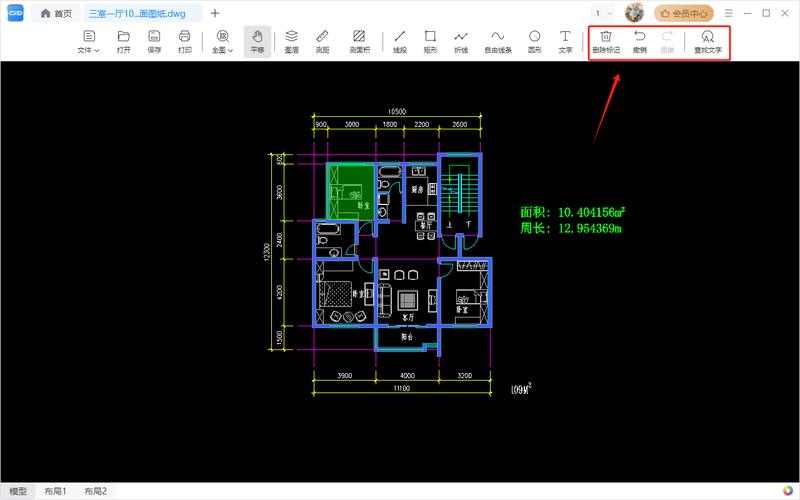
BIM技术是未来的趋势,学习、了解掌握更多BIM前言技术是大势所趋,欢迎更多BIMer加入BIM中文网大家庭(http://www.wanbim.com),一起共同探讨学习BIM技术,了解BIM应用!
相关培训